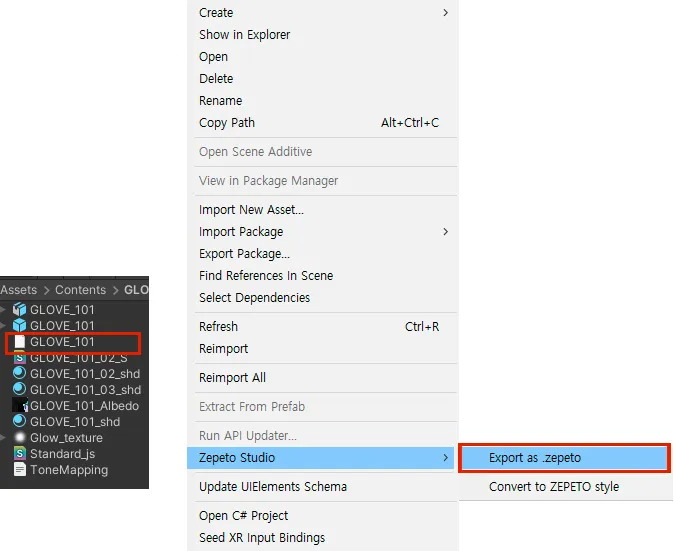효과 아이템
❗ 파티클 시스템은 아이템을 흥미롭게 만들 수 있지만, 과도한 사용은 미적 감각을 해치고 앱 성능에 부정적인 영향을 미칠 수 있습니다.
모델링, 매핑 및 조정 프로세스가 완료되면 입자 효과를 적용할 영역을 선택합니다. 효과가 특정 영역의 움직임을 따르도록 하기 위해 입자 효과가 산란되는 기준점으로 사용될 뼈를 추가합니다. FX용 뼈를 추가하고 입자 효과가 뒤따를 골격 부분에 parent로 붙입니다.
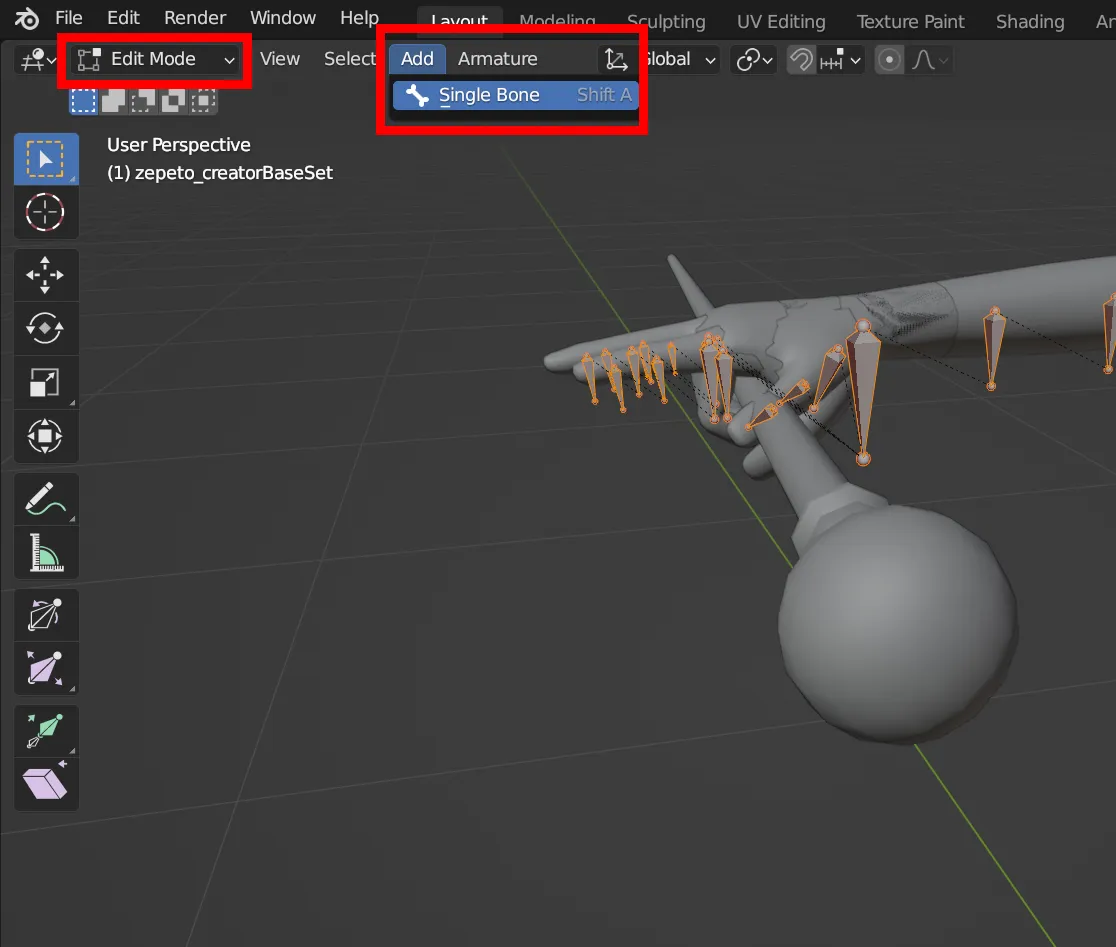
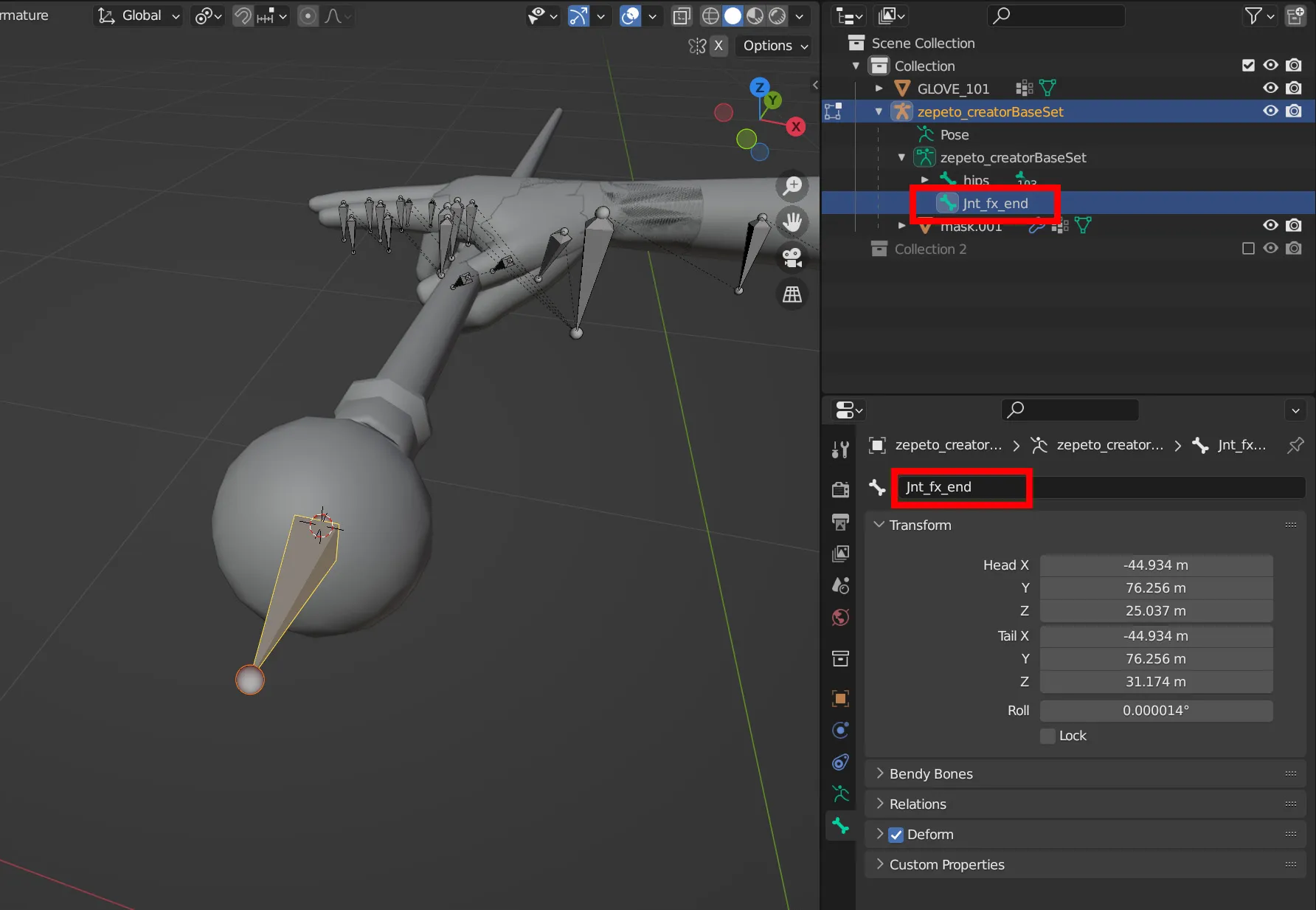
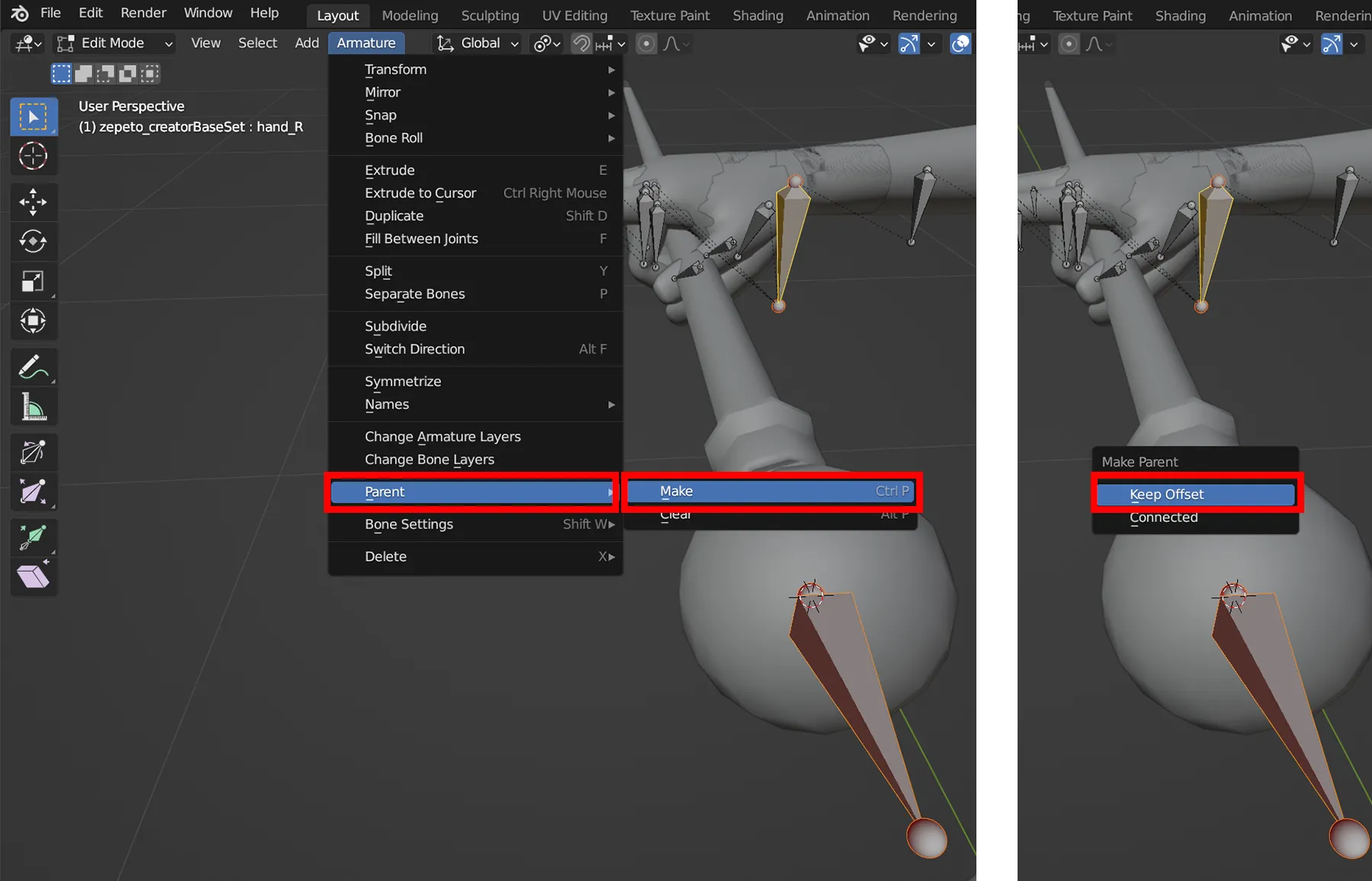
모든 마스크, 뼈대, 생성된 개체를 선택한 다음, 선택한 개체 옵션을 사용하여 FBX로 내보냅니다. 자세한 내용은 Unity로 내보내기 가이드를 참고해주세요.
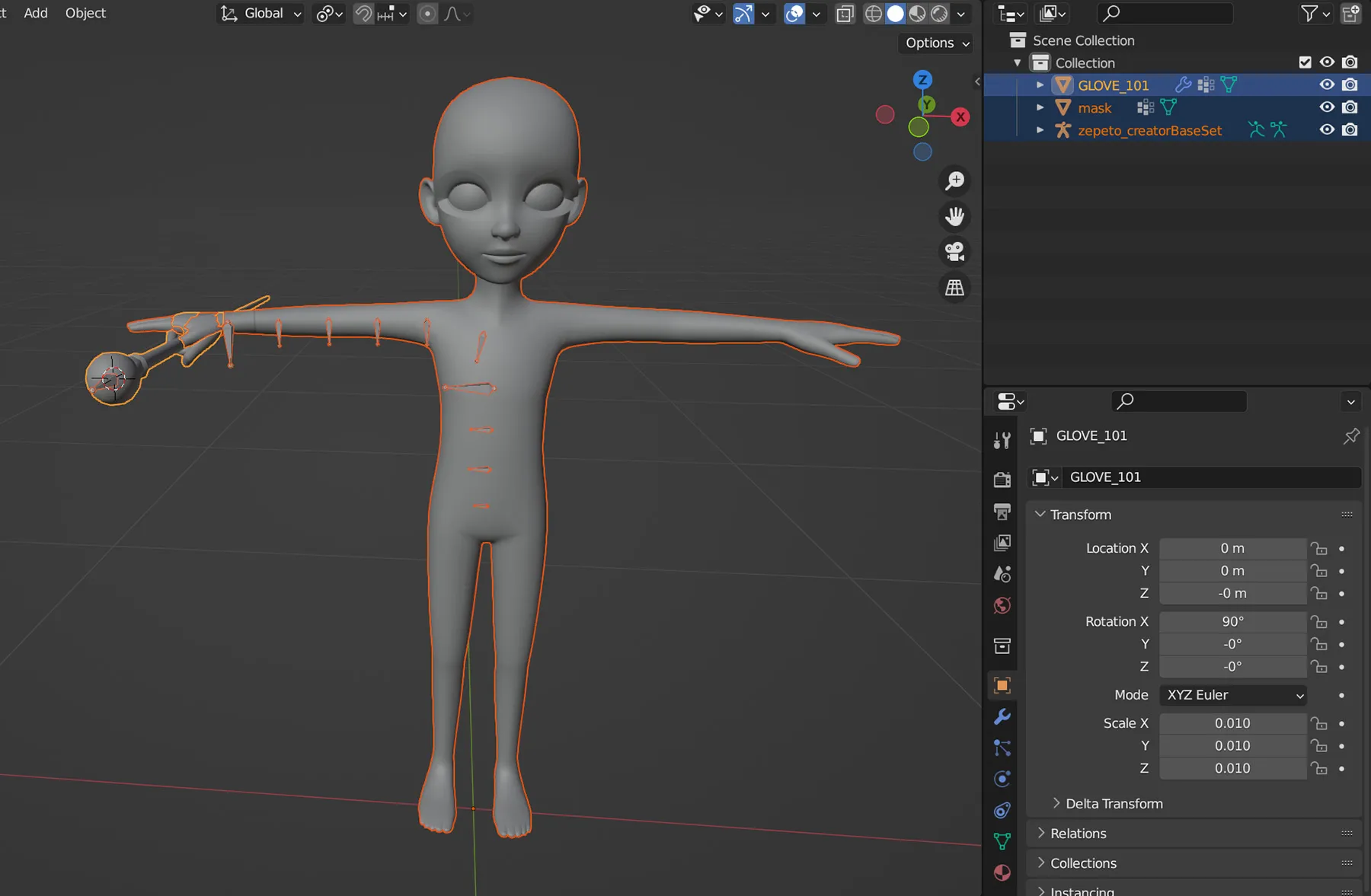
fbx 파일을 Convert to ZEPETO style를 통해 prefab으로 변환해주세요.
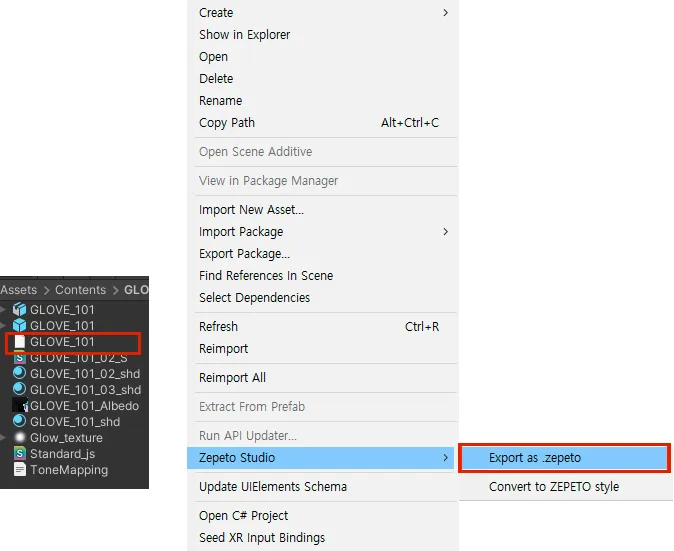
Prefab 세팅 화면에서 FX 뼈를 선택하고 마우스 오른쪽 버튼으로 클릭(추가) > 효과 > 파티클 시스템을 클릭합니다.
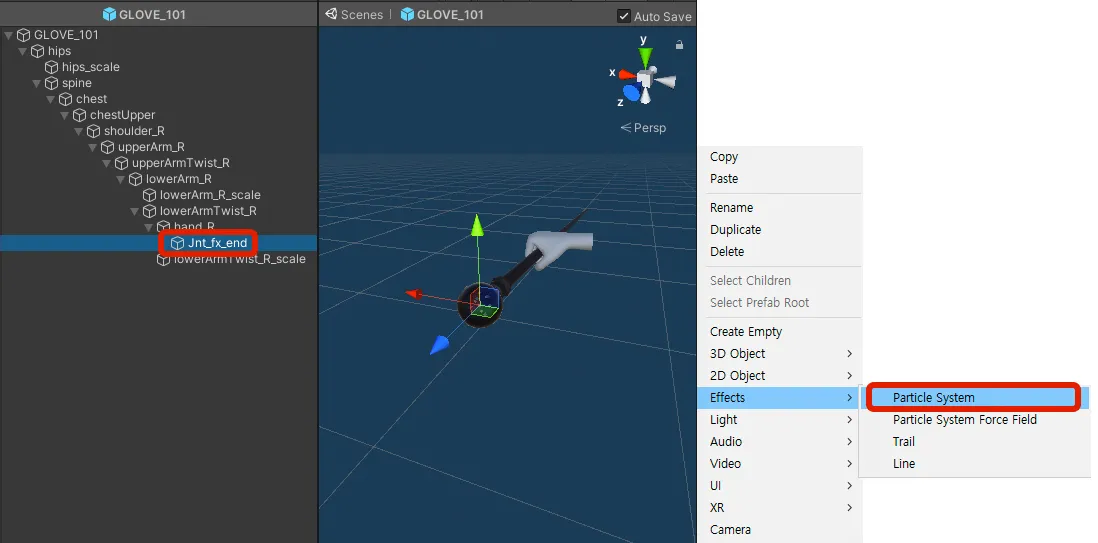
❗ 새로 추가된 뼈대 대신 기존 뼈대에 파티클 시스템을 추가하면 효과가 캐릭터의 움직임을 따르지 않을 수 있습니다.
- 파티클 시스템 구성 요소에 대한 가이드입니다.
- 하나의 프리팹에 5개 이상의 파티클 시스템 구성 요소가 있는 경우 제한됩니다.
❗ 이펙트를 본격적으로 만들기에 앞서, Particle System 옵션 가이드라인을 꼭 지켜주세요!
- 모든 옵션은 최소값과 최대값 내에서만 사용할 수 있습니다.

- Start Delay : 최대 제한 1 (모든 메타 옵션 포함 / 최소 0 ~ 최대 1)
- Start Lifetime : 3 초과 Limit (모든 메타옵션 포함/ 0~3)
- Start Speed : 1 초과 Limit (모든 메타옵션 포함/ -1~1)
- Start Size : 1 초과 Limit (모든 메타옵션 포함/ 0~1)
- 3d Start Size : XYZ 1 초과 Limit (모든 메타옵션 포함/ 0~1)
- 중력수정기 최대한도 1 (모든 메타옵션 포함/ -1~1)
- 최대 입자 - 최대 제한 1000
- 시간 경과에 따른 속도 / 버스트 최대 제한 10 (모든 메타 옵션 포함 / 0~10)
- 거리 초과 속도 최대 제한 10 (모든 메타 옵션 포함 / 0 ~ 10)
- 반경 최대 제한 1 (모든 모양 옵션 포함 / 반경 최소 0~최대 1)
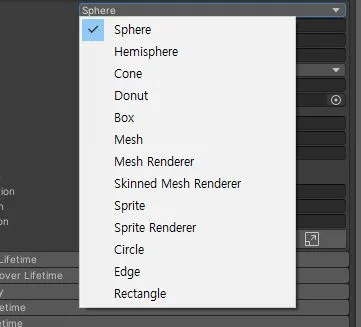

- 스케일 최대 한도 1 (-1~1)
- 선형 / 궤도 / 오프셋 값 최대 한도 1(모든 메타 옵션 포함 / -1~1)
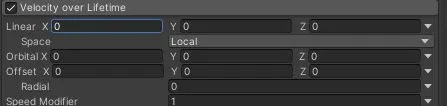
- 최대 한도 1 (별도 축 (XYZ) 포함, 모든 메타 옵션 포함 / 0~1)
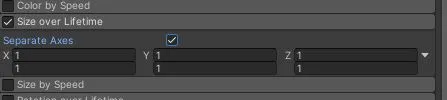
- 메쉬를 사용하는 경우
- 시간 경과에 따른 방출 속도/버스트 최대 한계 5
- 스트레치드 빌보드
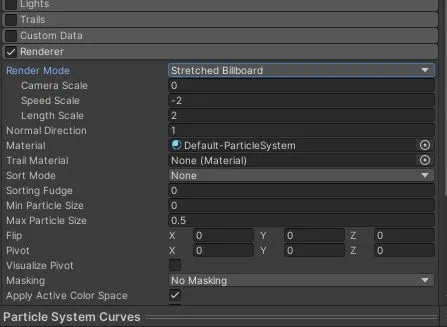
- 카메라 스케일 / 속도 스케일 / 길이 스케일 최소 -2 ~ 최대 2
ℹ️ 쓰지 않는 Particle System이 있을 경우, 꼭 비활성화 해 주시거나 Renderer에서 체크를 해제해 주세요. 의도치 않게 다른 컨텐츠에서 나타날 수 있습니다.
스케일링 모드를 계층 구조로 변경하세요. 효과가 해당 피벗을 잘 따를 수 있게 합니다.
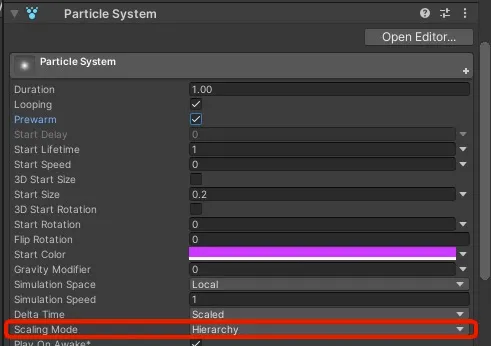
Particle System(입자 시스템)의 렌더러 탭에서 Max Particle 탭에서 Max Particle Size(최대 입자 크기)를 10으로 올립니다. 이렇게 하면 입자 크기 값이 지나치게 높게 설정되는 것을 방지할 수 있습니다.
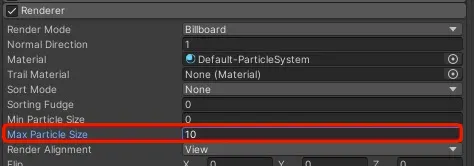
아이템과 동일한 폴더 안에 파티클로 사용하고자 하는 텍스처를 넣고 텍스처 유형 옵션을 아래와 같이 변경합니다.
- 텍스처 유형: 스프라이트(2D 및 UI)
- 메쉬 유형: Full Rect(직사각형)
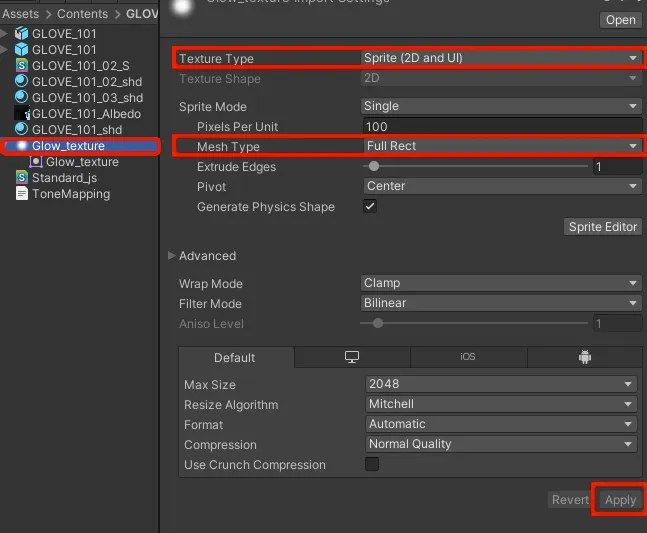
Particle System 옵션에서 Texture Sheet Animation를 선택합니다. Mode를 Sprites로 바꾼 후, 밑에 나타나는 빈칸에 해당하는 텍스처를 찾아 넣습니다.
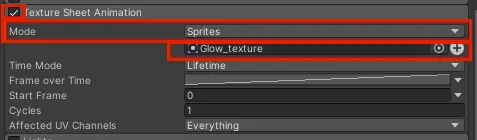
효과를 적용하려는 프리팹의 인스펙터 창에서 오버라이드 탭으로 이동하여 하단의 "Apply All(모두 적용)"을 클릭합니다.
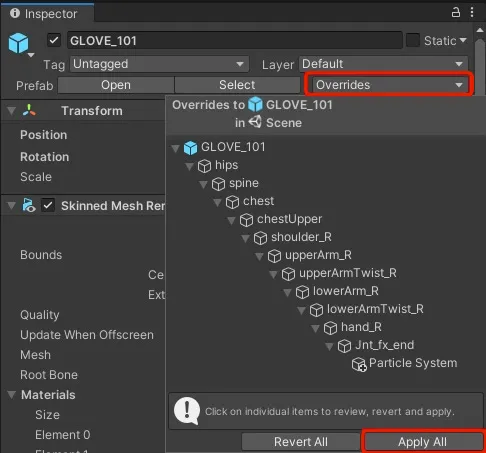
✅ 팁! prefab에 적용되지 않은 이펙트는 목록에서 하얀 글씨로 표시됩니다. 목록 내 이펙트가 같은 색으로 적용이 되면 파티클이 잘 적용된 것입니다.
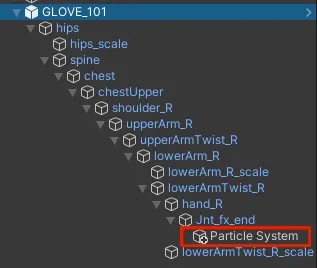
캐릭터 프리뷰까지 마쳤다면 prefab 파일에 마우스 우클릭한 뒤 ZEPETO Studio > Export as .ZEPETO 메뉴를 선택합니다. ZEPETO 스튜디오에 업로드하기 전 최종 단계인 ZEPETO 확장자 파일이 생성됩니다.